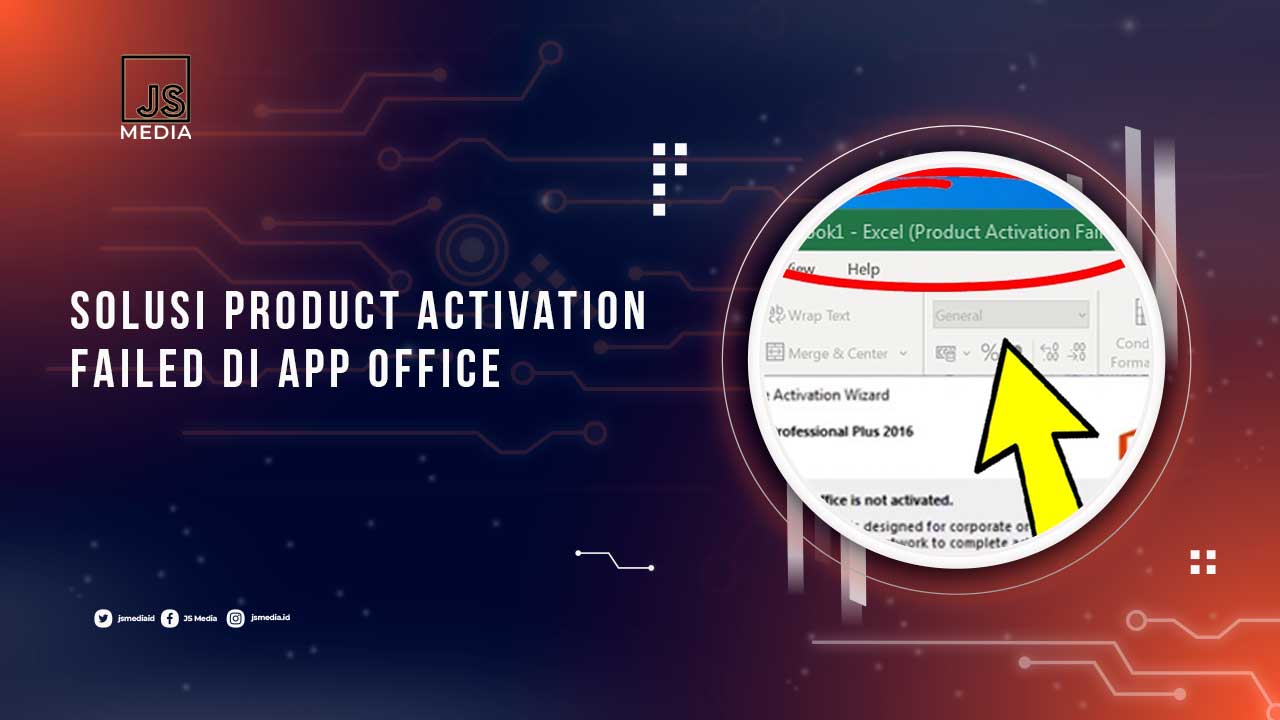Pernahkah kalian menemukan error “Product Activation Failed” saat membuka aplikasi Office seperti Word, excel atau Powerpoint? Kendala tersebut biasanya terjadi karena beberapa hal, bisa akibat lisensi yang sudah kadaluarsa, akun yang salah atau aplikasi ayng sudah lama tidak diupdate.
Nah jika kalian mendapati error “Product Activation Failed“, maka harus segera dicari solusinya. Karena jika tidak, tentu aplikasi office tak akan berfungsi secara optimal. Akan ada banyak fitur yang terbatas dan mengganggu proses kerja kalian nantinya. Maka dari itu, kita akan cari solusi error Product Activation Failed disini.
Penyebab Kesalahan “Product Activation Failed”
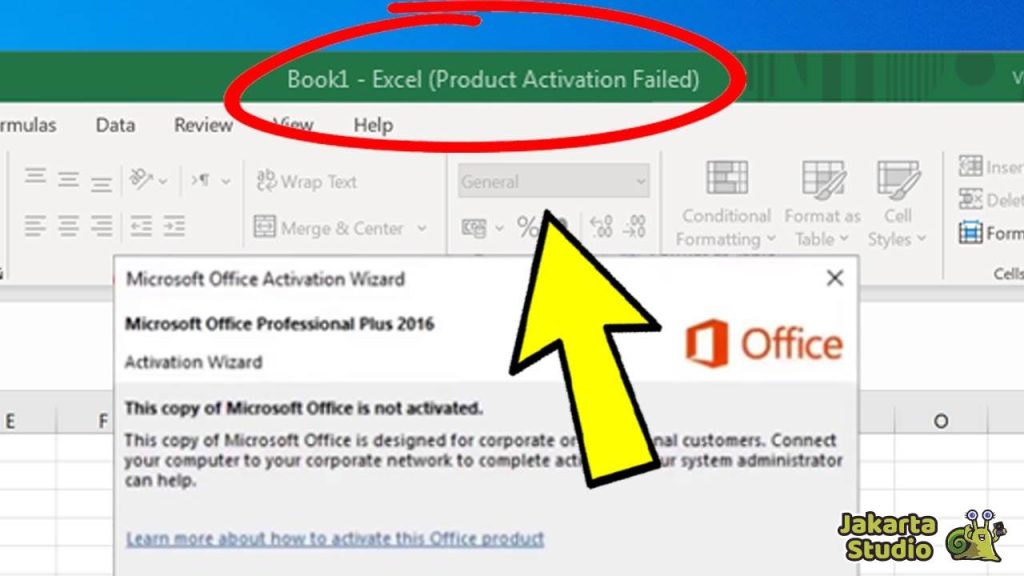
Seperti yang sudah disebutkan sebelumnya, faktor penyebab dari error satu ini bisa karena masalah lisensi, akun ataupun beberapa settingan yang salah. Mari kita bahas satu per satu agar lebih jelas.
1. Lisensi Office Tidak Aktif atau Kedaluwarsa
Salah satu penyebab paling umum dari munculnya kesalahan “Product Activation Failed” adalah lisensi Office yang sudah tidak aktif atau telah kedaluwarsa. Saat kamu berlangganan Microsoft 365, lisensi biasanya berlaku untuk jangka waktu tertentu, seperti satu bulan atau satu tahun.
Jika kamu tidak memperpanjang langganan sebelum masa aktif habis, aplikasi Office seperti Word, Excel, dan PowerPoint tidak akan bisa digunakan sepenuhnya. Pastikan untuk selalu memeriksa status langganan dan memperbaruinya sebelum tanggal kedaluwarsa untuk menghindari masalah tersebut.
2. Penggunaan Versi Bajakan Windows atau Office
Menggunakan versi bajakan Windows atau Office memang dianggap bias menghemat biaya, tetapi sebenarnya bisa menjadi penyebab munculnya berbagai masalah, termasuk kesalahan “Product Activation Failed.” Microsoft memiliki sistem deteksi yang canggih yang dapat mengenali perangkat lunak yang tidak sah.
Jika kamu menggunakan Windows atau Office versi crack, Microsoft dapat memblokir akses ke aplikasi, sehingga kamu tidak bisa menggunakan fitur-fitur penting. Solusinya adalah selalu menggunakan versi resmi dari Microsoft yang dijamin legal dan aman.
3. Masalah dengan Akun Microsoft
Kesalahan “Product Activation Failed” juga bisa terjadi jika kamu masuk ke aplikasi Office dengan akun Microsoft yang berbeda dari akun yang digunakan untuk membeli langganan. Hal ini sering terjadi ketika komputer digunakan oleh beberapa orang atau jika kamu memiliki lebih dari satu akun Microsoft.
Untuk mengatasi masalah ini, pastikan kamu selalu masuk ke aplikasi Office menggunakan akun yang benar, yaitu akun yang memiliki langganan aktif. Ini bisa dicek dengan masuk ke aplikasi Office, menuju ke tab File, dan melihat informasi akun di bagian Akun.
4. Tanggal dan Waktu di Perangkat Tidak Sesuai
Percaya atau tidak, tanggal dan waktu yang salah pada perangkatmu juga bisa menyebabkan kesalahan aktivasi di Microsoft Office. Jika perangkatmu menunjukkan tanggal yang berbeda dari tanggal aktual, terutama jika tanggal tersebut melewati masa kedaluwarsa lisensi, Office mungkin menganggap bahwa langgananmu telah habis.
Untuk mengatasinya, cukup periksa dan sesuaikan tanggal serta waktu di perangkatmu melalui pengaturan sistem. Pastikan juga pengaturan zona waktu sudah benar agar tidak terjadi kesalahan serupa di masa mendatang.
Solusi Error “Product Activation Failed”
Nah sekarang mari kita coba cari tahu apa langkah-langkah yang bisa diambil ketika menemukan error Product Activation Failed di Windows dan Office. Ada beberapa tips trik yang bisa kalain coba, simak panduan lengkapnya berikut ini:
1. Pastikan Langganan Office Masih Aktif
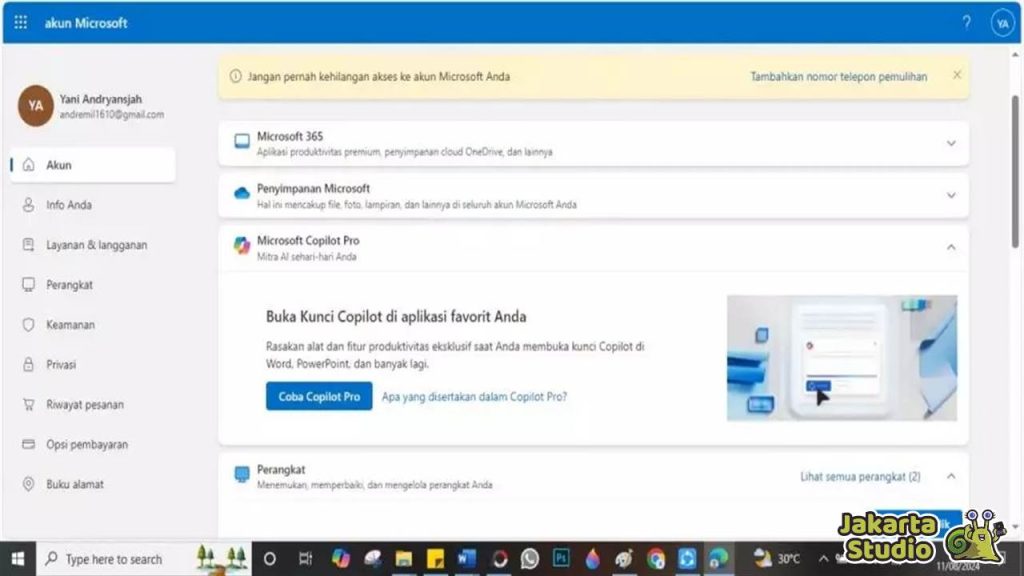
Hal pertama yang harus kamu lakukan saat menghadapi kesalahan “Product Activation Failed” adalah memeriksa status langganan Microsoft 365. Buka email yang kamu gunakan untuk membeli langganan dan cari email dari Microsoft yang mungkin berisi pemberitahuan tentang kedaluwarsa langganan.
Jika langganan sudah habis, segera perbarui melalui akun Microsoft kamu. Jika langganan masih aktif tetapi kesalahan tetap muncul, coba keluar dari akun di aplikasi Office dan masuk kembali dengan akun yang benar.
2. Jalankan Aplikasi Office sebagai Administrator
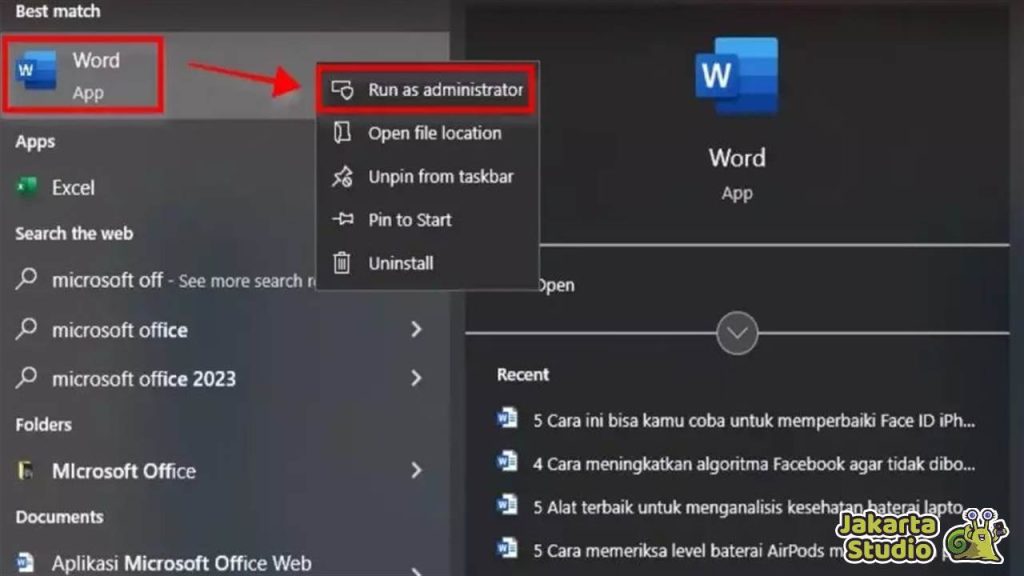
Terkadang, masalah aktivasi bisa diatasi dengan menjalankan aplikasi Office sebagai administrator. Langkah ini memberi aplikasi Office hak akses penuh untuk memperbaiki masalah yang mungkin tidak dapat diselesaikan dengan mode pengguna biasa.
Caranya, ketik nama aplikasi Office seperti Word atau Excel di kotak pencarian Windows, klik kanan pada ikonnya, lalu pilih “Jalankan sebagai administrator.” Setelah itu, periksa apakah error tersebut masih muncul.
3. Perbarui Aplikasi Office ke Versi Terbaru
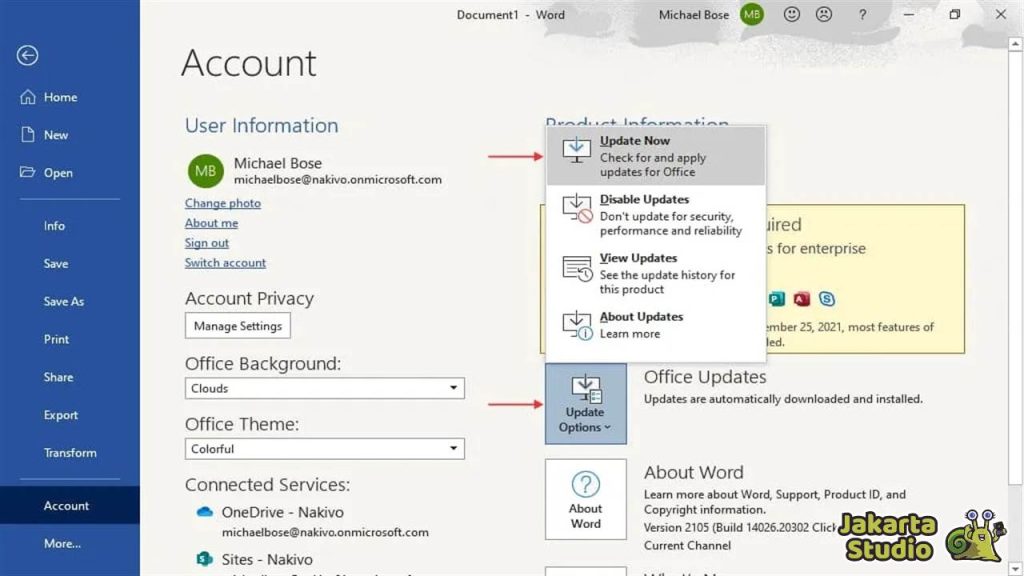
Aplikasi Office yang tidak diperbarui ke versi terbaru bisa menjadi salah satu penyebab munculnya kesalahan “Product Activation Failed.” Microsoft secara rutin merilis pembaruan yang mencakup perbaikan bug dan peningkatan keamanan.
Oleh karena itu, penting untuk memastikan aplikasi Office yang kamu gunakan selalu up-to-date. Untuk memperbarui, buka salah satu aplikasi Office, seperti Word atau Excel, lalu pergi ke tab File > Akun > Opsi Perbarui dan klik Perbarui Sekarang.
4. Jangan Gunakan Versi Bajakan
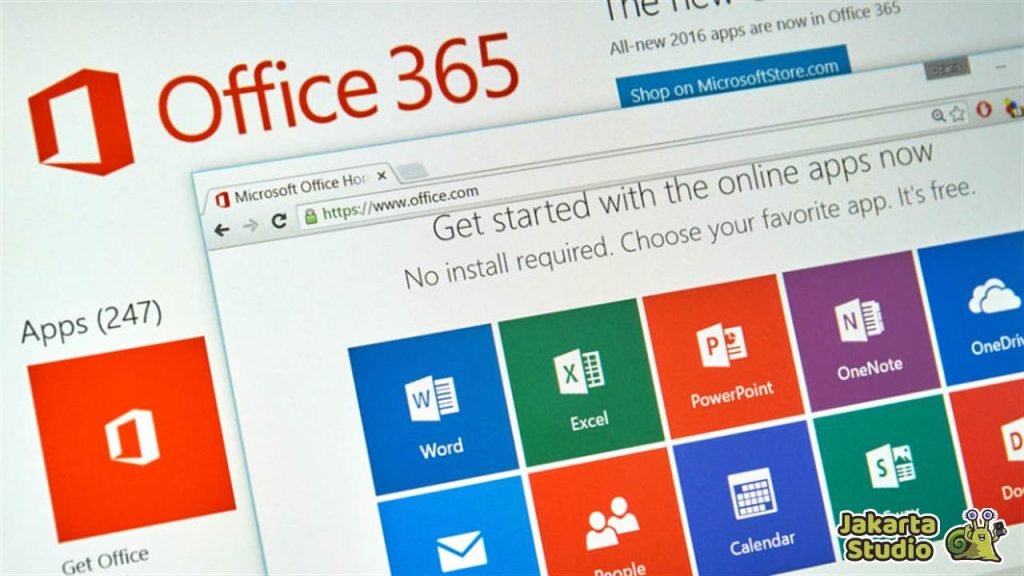
Jika kamu menggunakan versi bajakan Office atau Windows, error seperti “Product Activation Failed” mungkin menjadi sinyal dari Microsoft bahwa perangkat lunak yang kamu gunakan tidak sah. Selain melanggar hukum, penggunaan software bajakan juga membuat perangkatmu rentan terhadap malware dan serangan siber.
Solusinya adalah dengan membeli lisensi resmi dari Microsoft atau mitra tepercaya. Ini tidak hanya akan memperbaiki kesalahan aktivasi, tetapi juga memastikan bahwa perangkat lunak yang kamu gunakan aman dan selalu mendapatkan pembaruan.
5. Periksa dan Atur Ulang Tanggal Perangkat
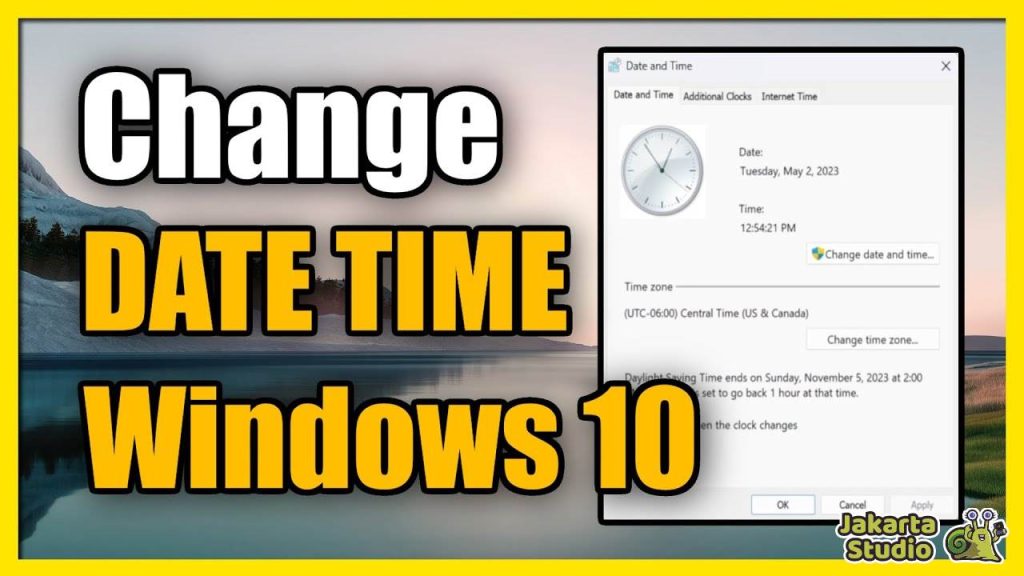
Mengatur tanggal dan waktu yang benar di perangkatmu sangat penting untuk sinkronisasi dengan server Microsoft. Jika tanggal atau waktu tidak sesuai, sistem mungkin menganggap bahwa langganan Office telah kedaluwarsa.
Kamu bisa memperbaiki ini dengan membuka pengaturan Tanggal & Waktu di perangkatmu dan memastikan semuanya diatur dengan benar, termasuk zona waktu. Setelah itu, coba buka kembali aplikasi Office untuk melihat apakah kesalahan telah teratasi.
6. Setel Ulang Aplikasi Office
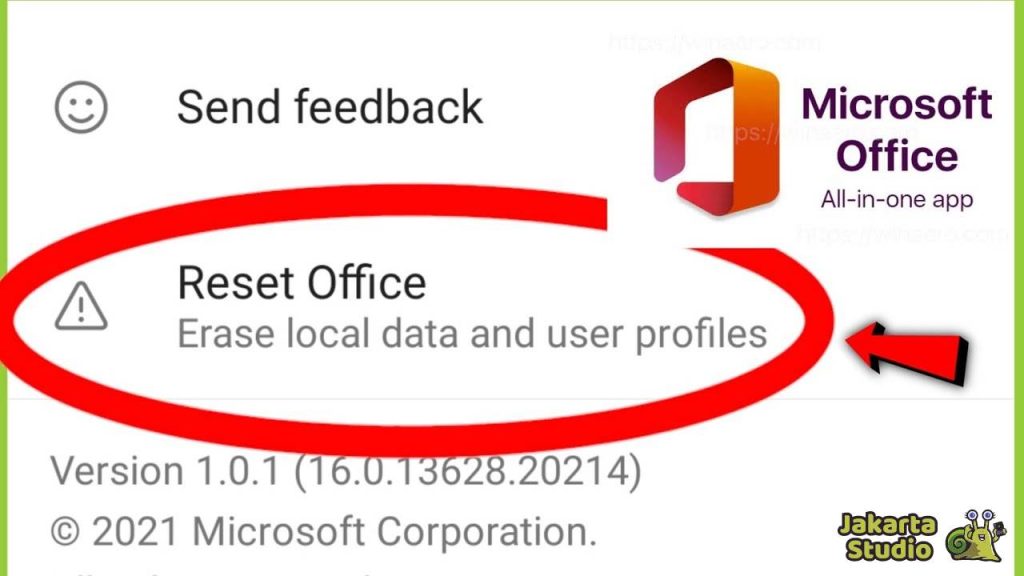
Jika semua langkah di atas tidak berhasil, cobalah untuk mengatur ulang aplikasi Office yang bermasalah. Pengaturan ulang ini tidak akan menghapus data atau file kamu, tetapi akan mengembalikan pengaturan aplikasi ke kondisi default.
Caranya:
- Buka Pengaturan di Windows
- Pilih Aplikasi
- Cari aplikasi Office yang ingin direset
- Klik Opsi Lanjutan
- Lalu pilih Reset.
- Setelah proses selesai
Coba jalankan kembali aplikasi untuk melihat apakah kesalahan masih muncul.
7. Jalankan File OSPREARM.exe
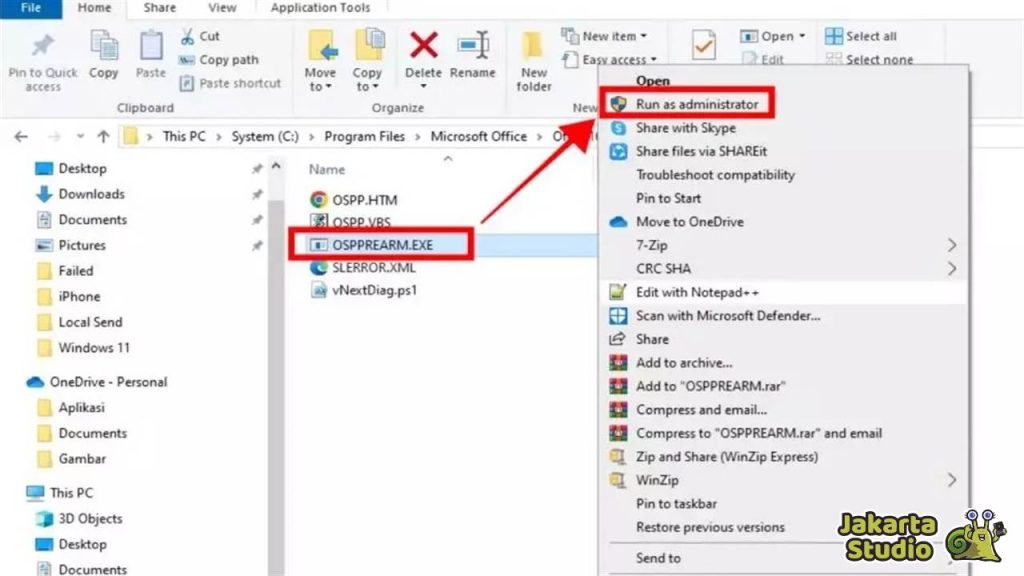
File OSPREARM.exe adalah alat verifikasi aktivasi bawaan yang bisa membantu memperbaiki berbagai kesalahan aktivasi di Microsoft Office. Untuk menjalankannya,
- Buka File Explorer di perangkatmu dan navigasikan ke direktori di mana Office terinstal, biasanya di C:\Program Files\Microsoft Office\Office16.
- Temukan file OSPREARM.exe, klik kanan, dan pilih “Jalankan sebagai administrator.“
- Setelah proses selesai, coba buka kembali aplikasi Office untuk memastikan masalah telah teratasi.
- Perlu dicatat, jika kamu menggunakan versi Office yang berbeda, nama folder mungkin sedikit berbeda, misalnya Office15 atau Office19.
Kesimpulan
Munculnya kesalahan “Product Activation Failed” di Microsoft Office menandakan ada yang tidak beres dengan lisensi produk, akun yang salah atau pengaturan yang tak sesuai. Selalu pastikan untuk menggunakan perangkat lunak resmi, memperbarui langganan tepat waktu, dan memeriksa akun Microsoft yang digunakan. Dengan demikian, kamu bisa mencegah kesalahan tersebut terjadi lagi di masa depan dan memastikan aplikasi Office berfungsi dengan lancar.